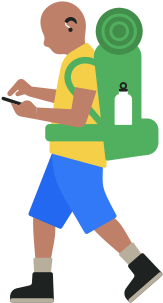BetaLegendas ao Vivo
Leia para acompanhar o assunto.
Todo mundo pode se beneficar com legendas, inclusive pessoas com deficiência auditiva. O recurso Legendas ao Vivo oferece transcrições de conversas em tempo real, geradas no próprio aparelho para que você possa acompanhar com segurança conteúdos de áudio e vídeo, incluindo chamadas telefônicas e FaceTime, e o que você encontrar na internet1. Ele consegue até capturar e legendar a voz de uma pessoa ao vivo. Você também pode personalizar a janela de Legendas ao Vivo para que o tamanho, a posição, as fontes e as cores se adaptem às suas necessidades2.